2 Cara Flash HP Samsung Semua Tipe dengan/tanpa PC – Ponsel Samsung menurut saya merupakan brand ponsel terbaik saat ini, selain sudah memboyong os android, nama samsung ini tentu sudah tidak asing lagi di telinga masyarakat.
Semua smartphone samsung biasanya selalu mendapatkan update terbaru seperti tingkatan os ataupun perbaikan bug. Namun ada juga smartphone samsung android lama yang belum mendapatkan dukungan update sistem terbaru.
Nah, biasanya untuk mengatasi hal ini, user samsung akan pergi ke tukang servis untuk ngeflash handphone tersebut ke versi terbaru. Selain untuk menaikkan os android ke versi terbaru, dengan flash kita juga bisa menurunkan/downgrade versi android, mengatasi kerusakan android, dan masih banyak lagi.
Saran saya daripada anda flash handphone samsung ke tukang servis lebih baik anda flash sendiri. Caranya mudah sekali, bahkan jika anda orang awam yang baru mengenal os android.
Banyak cara yang bisa digunakan untuk flash ponsel samsung, bisa melalui PC maupun tidak. Jika melalui PC, anda bisa melakukan flash menggunakan software Odin, dan jika tanpa pc anda bisa melakukan flash menggunakan kombinasi tombol volume + power. Langsung saja ikuti langkah-langkahnya di bawah ini.
A. Cara Flash HP Samsung dengan PC
1. Persiapan
- Backup file yang ada dalam handphone ke pc atau SD Card, anda bisa membackup file menggunakan software Kies.
- Siapkan handphone samsung yang akan di flash, baterai minimal 30%.
- Kabel data.
- PC/Laptop.
- Samsung USB Driver, cari di google dengan mengetikkan samsung usb driver official site. Nanti anda akan mendapatkan versi terbaru jika anda mendownload software tersebut di situs resminya.
- Download firmware tipe handphone samsung milik anda di Sammobile.com atau samsung-firmware.org.
- Software flash pc, saya rekomendasikan Odin.
2. Tahap Flashing Menggunakan Software Odin
- Instal Samsung USB driver yang sudah anda download tadi di komputer anda. Hal ini berfungsi agar smartphone samsung terdeteksi di komputer anda. Namun ada beberapa komputer yang langsung bisa mendeteksi tanpa menginstal software USB Driver.
- Instal software Odin di komputer anda, kemudian buka software tersebut. Seperti inilah tampilan software odin terbaru

- Matikan smartphone samsung anda kemudian nyalakan kembali dengan menahan tombol Power + Home + Volume Bawah secara bersamaan. Cara ini digunakan untuk masuk ke mode download firmware handphone samsung anda.
- Setelah masuk mode download, maka lepaskan tombol tadi kemudian jangan tekan tombol apapun.
- Tancapkan handphone anda ke komputer menggunakan kabel data, tunggu sampai terdeteksi di layar desktop.
- Tekan Volume Atas, jika terdeteksi odin maka akan ada notifikasi. Jangan hiraukan notifikasi tersebut dan lanjutkan pilih terisi otomatis.
- Jika belum terhubung mungkin kesalahan ada pada kabel data anda. Dan jika sudah terhubung, cari firmware yang sudah anda download tadi dan masukkan pada odin.
- Biasanya file firmware yang terdownload berbentuk rar atau zip, ekstrak dulu file tersebut. Nanti ada file yang ber ekstensi MD5, file dengan ekstensi itulah yang akan ditanamkan pada smartphone samsung anda.
- Kembali ke software Odin dan pastikan enable ceklist pada pilihan Auto Reboot, F. Reset Time. Kemudian masukkan firmware hasil download anda dengan mengklik AP kemudian cari file beresktensi Tar.MD5. Jika sudah ketemu kemudian pilih Ok dan Start.
- Proses flash akan berlangsung. Tunggu proses flash sampai selesai dan handphone samsung anda akan reboot/restart otomatis.
- Selesai, handphone samsung anda sudah diflash.
Baca Juga :
- Cara Root Android Semua Tipe Dengan Cepat Hanya Sekali Klik
- Cara masuk Recovery Mode Samsung Dengan Mudah
B. Cara Flash HP Samsung Tanpa PC
- Backup file penting dalam memori telepon terlebih dahulu.
- Simpan firmware/custom rom hasil download ke kartu memori/SD card. Simpan pada direktori awal atau tidak usah dimasukkan ke folder manapun. Ingat, firmware yang dimasukkan masih dalam bentuk .Zip atau .Rar. Atau tidak usah di esktrak.
- Masukkan kartu memori ke slot di handphone samsung anda kemudian nyalakan handphone ke dalam mode recovery dengan menekan tombol Power + Volume Bawah + Home secara bersamaan.
- Masuk ke menu Wipe data/factory reset, kemudian pilih yes. Tunggu proses factory reset selesai. Ini digunakan untuk mengembalikan smartphone ke pengaturan awal.

- Setelah itu kembali ke menu awal dan pilih Instal zip from sd card, cari dan pilih file firmware di sd card anda yang sebelumnya telah disimpan.
- Klik yes, dan tunggu proses flashing selesai. Jika sudah selesai maka handphone samsung anda akan reboot/restart dengan sendirinya.
- Selamat, proses flashing handphone tanpa pc berhasil anda lakukan.
C. Manfaat Flash Ponsel Sendiri
- Mengembalikan handphone ke keadaan semula.
- Menghilangkan error pada handphone seperti (restart sendiri, sering mancet/lag)
- Menghemat pengeluaran.
- Menambah pengalaman servis handphone.
- Dan masih banyak lagi.
Itulah beberapa cara flash hp samsung dengan ataupun tanpa pc. Memang banyak tutorial flash handphone samsung, namun di atas adalah cara terbaik yang bisa saya berikan.
Semoga artikel ini bermanfaat bagi anda semua para pengguna smartphone samsung, dan semoga tutorial ini berhasil. Sekian, terima kasih atas kunjungannya.

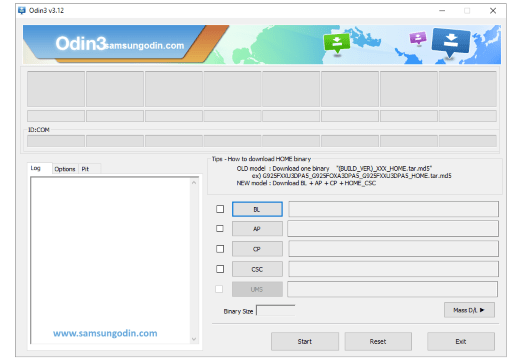
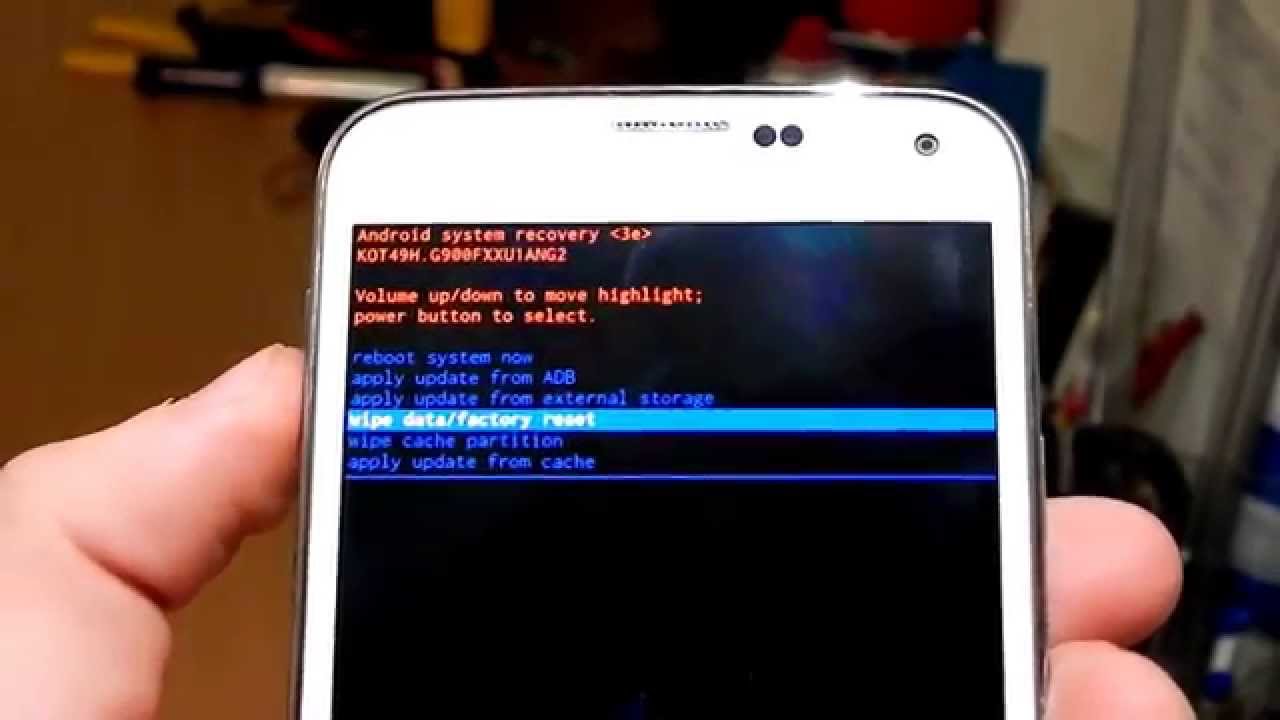




naro firmware yang udh di download tadi disimpen dmna gan??
di sd card mbak. Jangan di dalam folder, kalau di dalam folder nanti gak bisa terdeteksi firmawarenya. Dan file dalam bentuk zip/rar.
Gimana cara biar cepet apal tentang flash segala hp…
apal bagaimana ya?. Hafal gitu?
Ingin lebih tau lebih banyak tentang SAMSUNG
Ini sama dg reset ke pengaturan pabrik bukan min?
Saya kurang paham sama poin ke 2, yg non pc
Terima kasih ?
beda dengan pengaturan pabrik. Ikutin aja langkah-langkahnya gan
Kalau udah ngikutin semua urutannya tp masih gagal terus itu gemana gan ?
Apa ada kerusakan di hardwarenya ?
Bisa aja… atau jika ragu, coba flash ke konter aja bang.
Sudah aku taruh pada akar sd-card dalam bentur RAR tapi kok gak muncul pada waktu ‘instal dari sd-card’
gmn tu kang….
Bisa kok, masak gak bisa?. Coba dalam bentuk zip.
Samsung j700h/sd apakah bisa untuk di flashing ke samsung j700f bisa?
Samsung j700h, ko 3g,h+, bukan 4g?
Samsung j700h, ram1,5 /16 gb, tapi tidak da bahasa indonesia, apakah ssj700h, bisa dirubah menjadi bahasa indonesia dengan cara flashing?
Point pertama, saya rasa tidak bisa diubah.
Point kedua, memang bukan LTE, (J700H with no LTE/tanpa 4g LTE (South Africa, Pakistan, Vietnam, Philippines, Russia). Lihat di gsmarena.
Point ketiga, bisa. tapi jika diubah menjadi custom room, resiko rusak dan ketidakcocokan tinggi sekali. Bisa-bisa emmc nya nanti rusak.
Cara dowbgrade j2 pro 2018 dari oreo ke nougat gimana kalau tanpa pc?
Waduh belum tau kalau itu, belum pernah nyoba dan belum pernah tulis tutorialnya kalau gak salah.
bagu bang tutornya. ijin berbagi.
bangmekanik.blogspot,com/2018/12/cara-mengetahui-baterai-smartphone-yang,html
Ini bisa digunakan untuk bypass frp kagak min?
setelah reset selalu memasukan email dan password… klo lupa emailnya gmn gan
Ya buat email baru aja lagi gan.
Coba aja gan, karena tutorial ini belum saya tes untuk bypass.
butuh akses root ga bang
Gak butuh bang, langsung bisa kok.
min hp saya kan bootlop dan saya sudah melakukan flashing dan berhasi kembali normal,, tetepai setelah satu minggu bootlop nya itu kembali tejadi.. itu gimana cara menyelesaikan nyah min??
Kena Emmc nya itu kayaknya gan. Coba tanyain ke konter.
Hp saya kan m10 min terus di mode recovery ga ada tulisan instal zip ada juga ADP ADP sd card gitu kalo mau instal firmare gimana min pilih yg mna
Samsung pasti ada, biasanya tulisannya instal zip from sd card/from phone
Tulisan nya aplly update from sd card yg itu bukan min aman ga min
Samsung saya ga ada install zip nya cuma ada apply update from sd card
Ya itu bos, sama aja.
Gmn cara download firmware samsung m10 gan?
Ketik aja di google mas, nanti tutorialnya pakai ini bisa kok.
flash reset ini ngereset sampe rootnya kan ya? bener ga? apa gmn?
Ndak, tidak sama rootnya bang
Resiko botlob atau matot gk mas
Kalau pakai rom asli gak mungkin bootloop atau matot.
Dengan berbagi ilmu, Semoga Bertambah Milik Rejekinya, Terimakasih ,.
Amin
Min.. Hp saya samsung j2
recovery nya masing ori, ada nya’ aplly update from external storage,,
Permasalahan hp saya Dm-verity verification failed
saya pengen cara non pc’ solusi nya dong,,
update external from sd card, jadi bisa pake memori eksternal
min hp saya kan bootlop dan saya sudah melakukan flashing dan berhasi kembali normal,, tetepai setelah satu minggu bootlop nya itu kembali tejadi.. itu gimana cara menyelesaikan nyah min?? balas dengan cepat min
Itu custom rom atau rom asli?
Cara mendownload odin bagaimana
Di google cari odin official site
Min flash ke konter kira kira berapa min ?
Gak sampe 100 bang
Gak sampe 100 bang, tergantung lokasi juga sih
Kalo kita naro firmware dlm bentuk zip ke kartu sd trus kita instal, apakah data yg di kartu sd itu akan terhapus atau nggak ya gan
Tidak akan, yg terhapus yg ada di memori internal.
Bang ijin coba tutorial flash tanpa pc lewat sd card. Hp saya j7 prime, doain berhasil. Kalopun gagal carikan solusinya yaaaa…
Saya berhasil mengunci keamanan factory reset HP Samsung-ku dengan tutorial yang Anda bagikan. Tampilan instruksinya sangat jelas dan mudah diikuti. Terima kasih atas sharing Anda!
Saya sempat mengalami masalah dengan HP Samsung saya yang low baterry, dan tutorial cara flash HP Samsung ini sangat membantu saya untuk kembali mengatasinya. Terima kasih telah berbagi ilmu ini!